Note :
- Ce tutoriel nécessite l'accès à Oracle Cloud. Pour vous inscrire à un compte gratuit, voir Introduction à l' niveau gratuit d'Oracle Cloud Infrastructure.
- Il utilise des exemples de valeurs pour les données d'identification, la location et les compartiments Oracle Cloud Infrastructure. À la fin de votre laboratoire, remplacez ces valeurs par celles propres à votre environnement en nuage.
Provisionner Oracle Exadata Database Service dans Oracle Database@Google Cloud
Présentation
Oracle Database@Google Cloud vous offre tous les avantages en matière de performance, d'évolutivité et de disponibilité liés à l'utilisation d'Oracle Exadata Database Service dans Oracle Cloud Infrastructure (OCI) lors de l'exécution d'applications et d'autres services dans Google Cloud. Cette solution commune permet aux développeurs de déployer des applications créatives qui combinent les innovations d'Oracle Database telles que AI Vector Search avec les meilleurs services Google Cloud de leur catégorie, tels que Vertex AI et Gemini.
L'infrastructure Exadata est colocalisée dans le centre de données Google Cloud, comme le montre le diagramme du réseau. L'infrastructure Exadata est affectée à un projet Google Cloud qui sert de base à la création, à l'activation et à l'utilisation de tous les services Google Cloud, tels que la gestion des autorisations d'utilisateur et la facturation. Vous allez créer un nuage privé virtuel (VPC), qui se connectera à la machine virtuelle et aux bases de données Exadata à l'aide du réseau géré par Oracle.
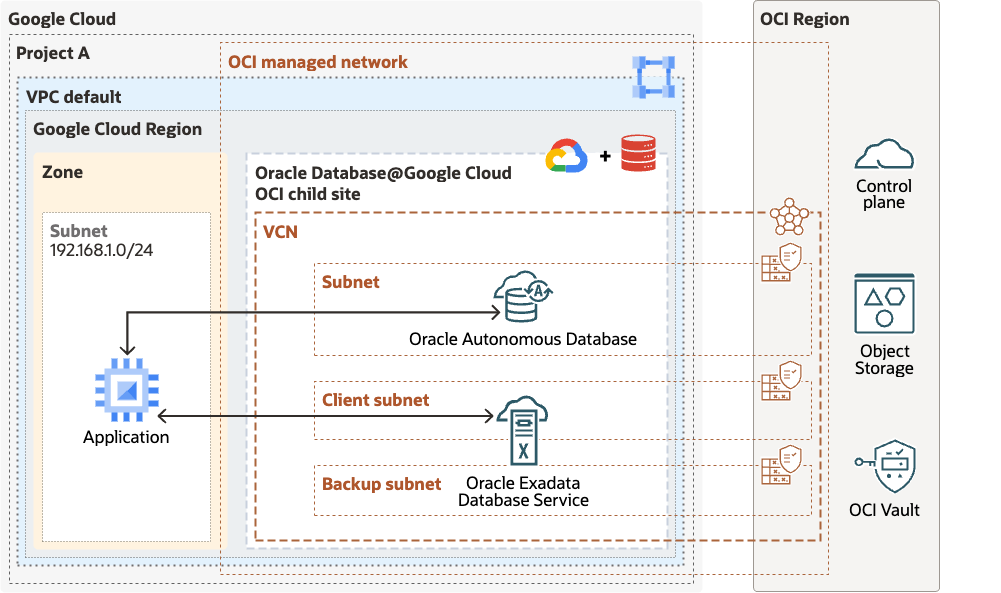
Objectifs
- Provisionnez l'infrastructure Exadata, la grappe de machines virtuelles Exadata et Oracle Database 23ai.
Tâche 1 : Provisionner l'infrastructure Exadata
-
Connectez-vous à la console Google Cloud, cliquez sur Base de données Exadata, sur Infrastructure Exadata et sur Créer.
Note : Supposons que votre location OCI a été liée au moyen de l'offre privée et que le VPC a déjà été provisionné.
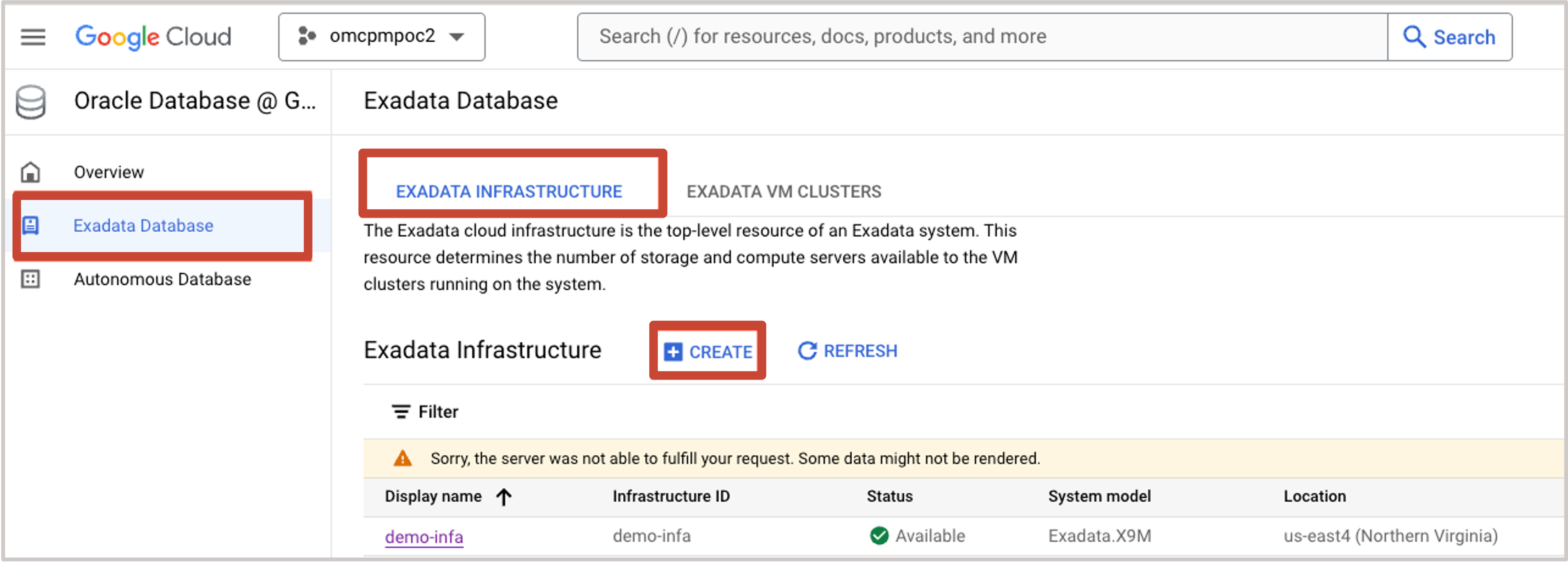
-
Dans Détails de l'instance d'infrastructure Exadata, entrez le nom d'affichage de l'infrastructure, l'ID infrastructure et sélectionnez la région dans laquelle l'infrastructure Exadata sera provisionnée.
Note : L'ID infrastructure doit être unique dans toutes les infrastructures Exadata de Google Cloud. Le nom d'affichage de l'infrastructure peut être mis à jour.
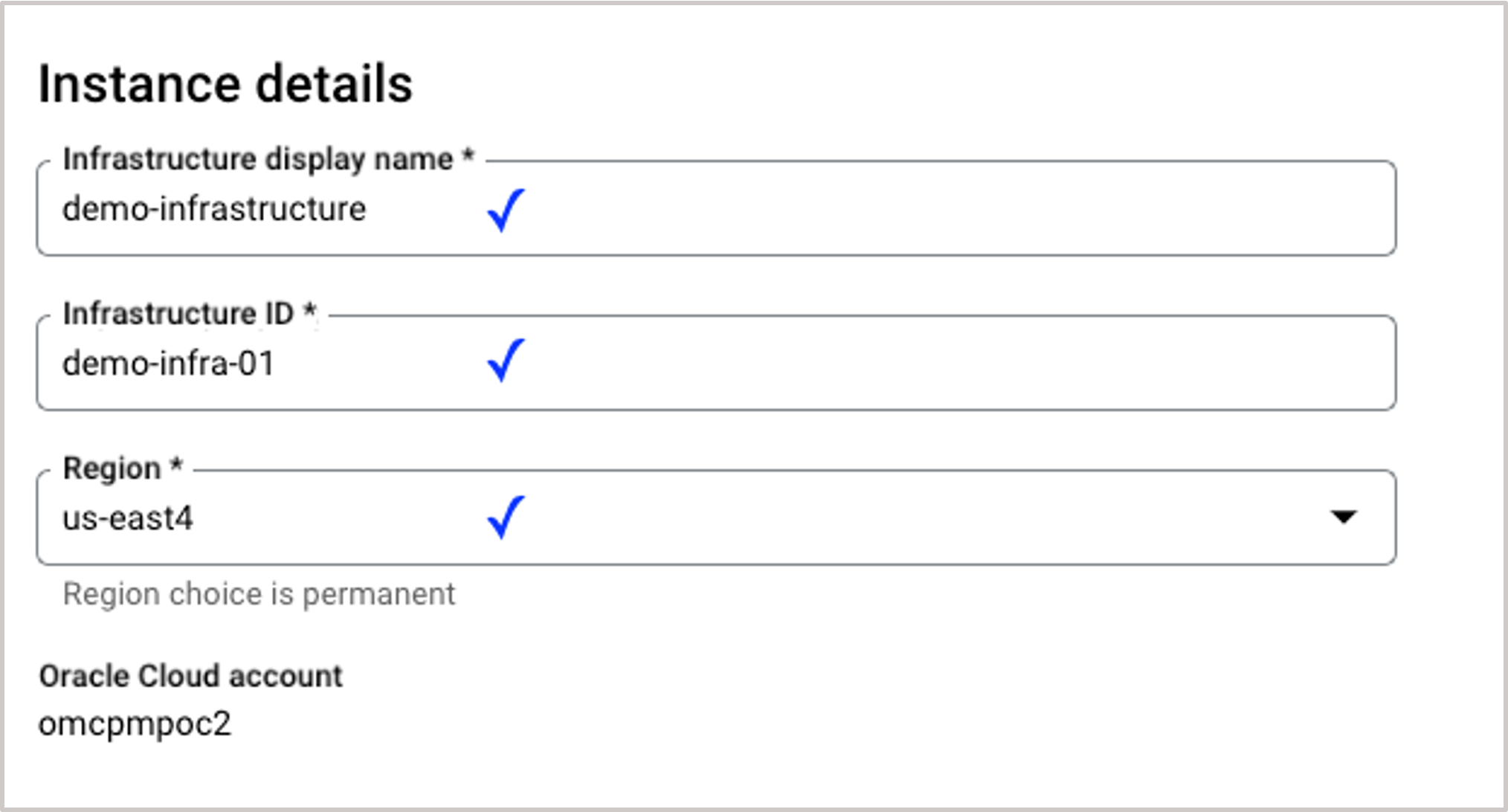
-
Dans Configuration de la machine, sélectionnez Forme d'infrastructure Exadata. La configuration minimale est déjà remplie pour vous. Avec deux serveurs de base de données et trois serveurs de stockage, vous avez accès à 252 OCPU et à 189 To de stockage utilisable pour vos charges de travail de base de données.
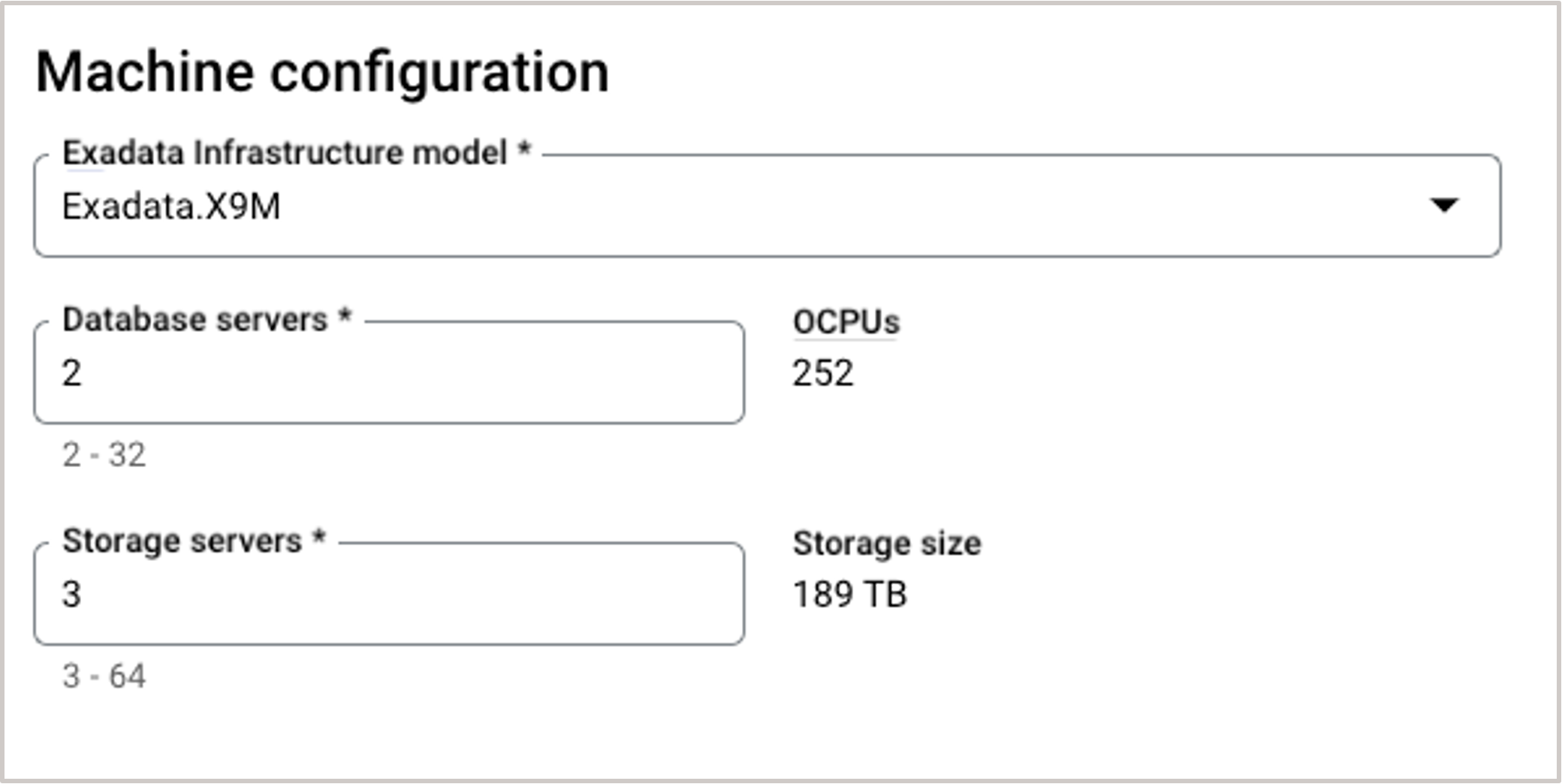
-
Oracle Exadata Database Service est un service cogéré dans lequel Oracle assure la maintenance de l'infrastructure. Dans le cadre du processus de provisionnement, vous pouvez spécifier la méthode et le programme de maintenance. Cliquez sur Modifier et entrez les informations suivantes.
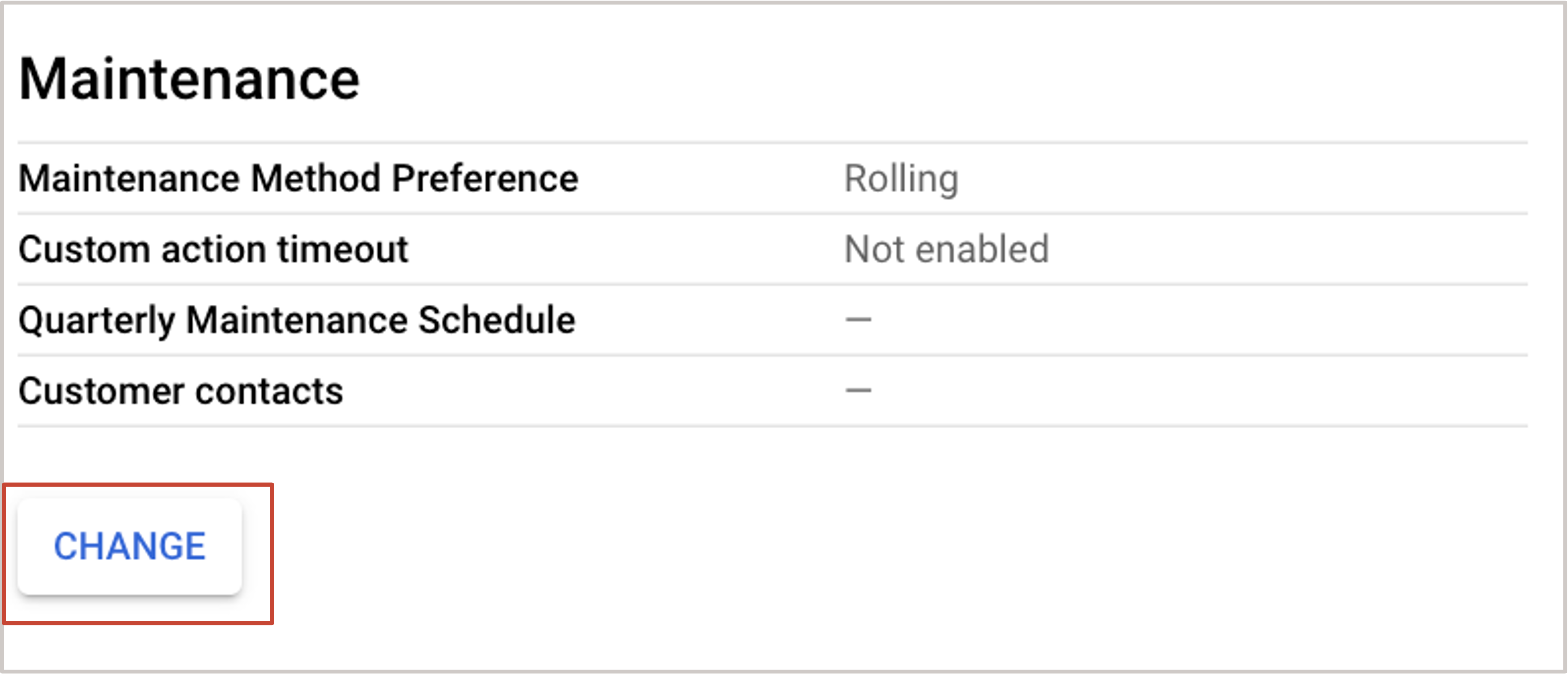
-
La préférence de la méthode de maintenance peut être Continue ou Non continue. Par défaut, l'infrastructure Exadata est mise à jour de façon continue, un serveur à la fois, sans temps d'arrêt. La méthode de maintenance non continue réduit le temps de maintenance, mais entraîne un temps d'arrêt complet du système.
-
Activez une action personnalisée uniquement si vous souhaitez effectuer des actions supplémentaires en dehors du cadre d'Oracle. La temporisation pour action personnalisée est disponible pour effectuer des actions personnalisées avant de lancer la maintenance des serveurs de base de données.
-
Dans le programme de maintenance, le paramètre par défaut Aucune préférence permet au système d'affecter une date et une heure de début pour la maintenance de l'infrastructure. Vous pouvez personnaliser le programme en sélectionnant Spécifier un programme.
-
Indiquez jusqu'à 10 adresses de courriel uniques pour les contacts pour la maintenance afin de recevoir des avis indiquant quand la maintenance est programmée.
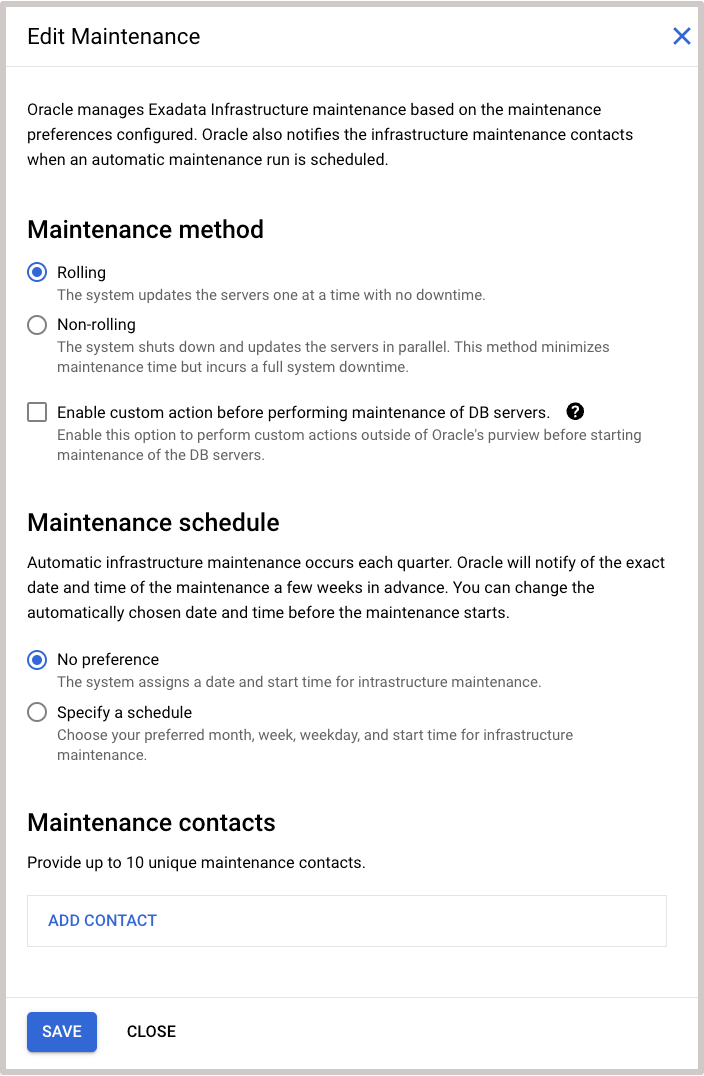
-
-
Cliquez sur enregistrer pour enregistrer vos mises à jour de maintenance.
-
Cliquez sur Créer pour poursuivre le provisionnement de l'infrastructure Exadata.
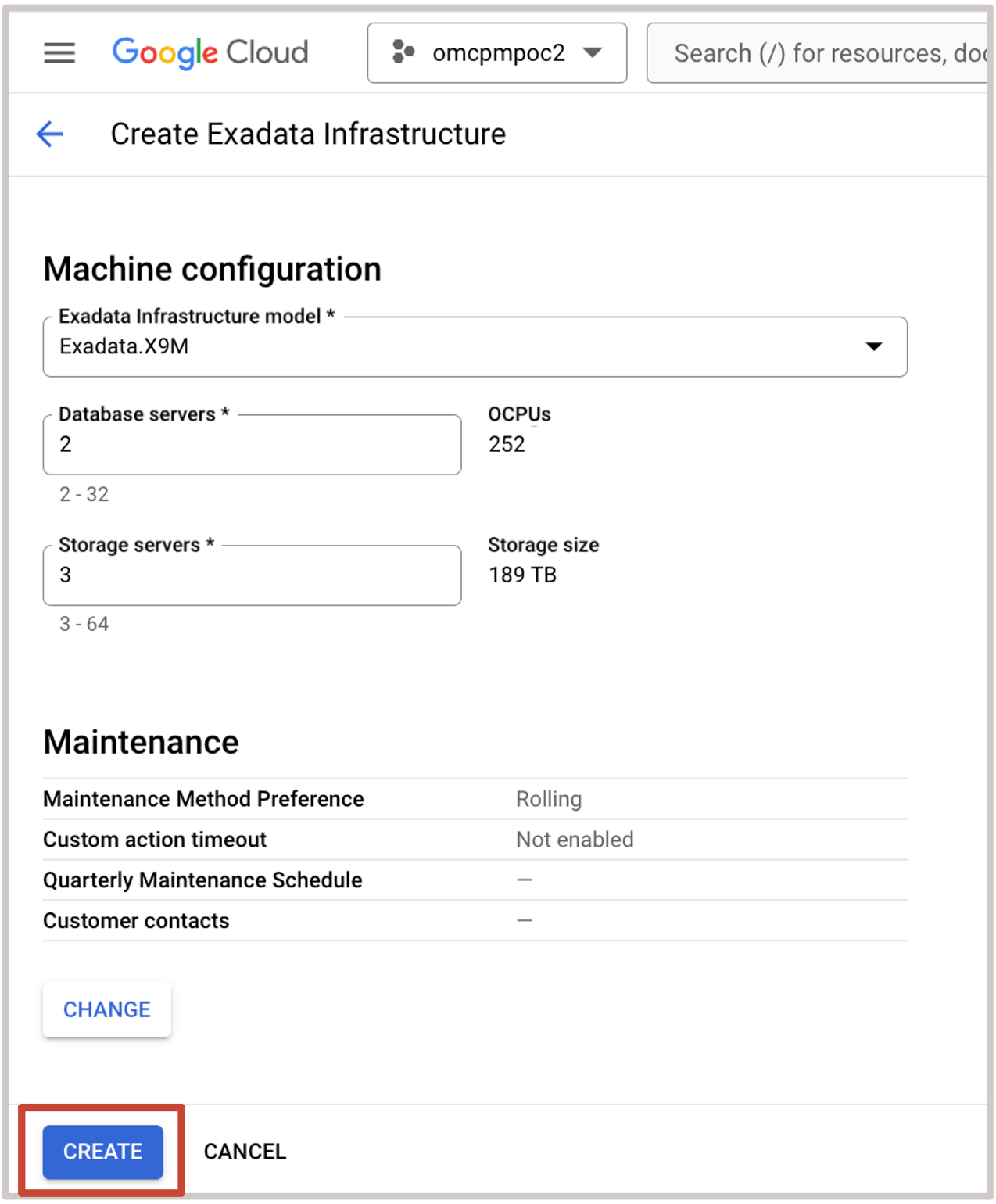
Tâche 2 : Provisionner la grappe de machines virtuelles Exadata
Chaque serveur de base de données Oracle Exadata contient un ou plusieurs invités de machine virtuelle. Avec la prise en charge de plusieurs grappes de machines virtuelles (MultiVM), vous pouvez prendre en charge jusqu'à huit machines virtuelles par serveur de base de données et héberger un total de huit grappes de machines virtuelles par système de base de données Exadata. Lorsque vous provisionnez la grappe de machines virtuelles, vous spécifiez les ressources système affectées aux grappes de machines virtuelles qui prendront en charge les charges de travail de votre base de données Oracle.
-
Pour créer une grappe de machines virtuelles Exadata, cliquez sur CREATE pour l'associer à l'infrastructure Exadata. La configuration de la grappe de machines virtuelles est basée sur les bases de données qui seront provisionnées dans la machine virtuelle. Cela comprend le nombre d'OCPU, la mémoire, le stockage de base de données, le réseau de client et de sauvegarde et l'octroi de licences de base de données.
Dans la page Base de données Exadata, cliquez sur CLUSTRES DE MV EXADATA et sur CREATE.
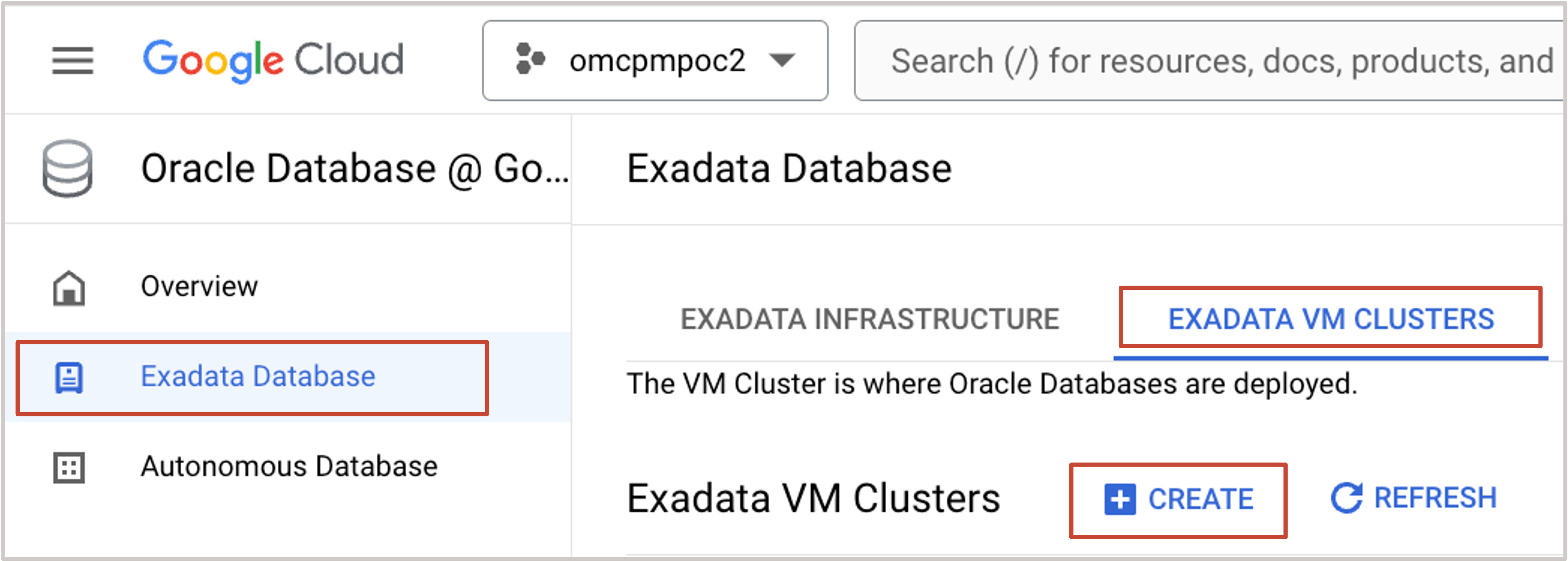
-
Dans la page Détails de base, entrez les informations suivantes.
-
Nom d'affichage : Entrez un nom d'affichage convivial pour la grappe de machines virtuelles. Il n'est pas nécessaire que ce nom soit unique.
-
ID grappe de MV : L'ID grappe de MV doit être unique dans votre location.
-
Version d'Oracle Grid Infrastructure : Sélectionnez la version d'Oracle Grid Infrastructure (19c et 23ai) à installer sur la grappe de MV.
Note : La version Oracle Grid Infrastructure détermine les versions Oracle Database prises en charge par la grappe de MV. Par exemple, vous ne pouvez pas exécuter une version d'Oracle Database plus récente que celle du logiciel Oracle Grid Infrastructure.
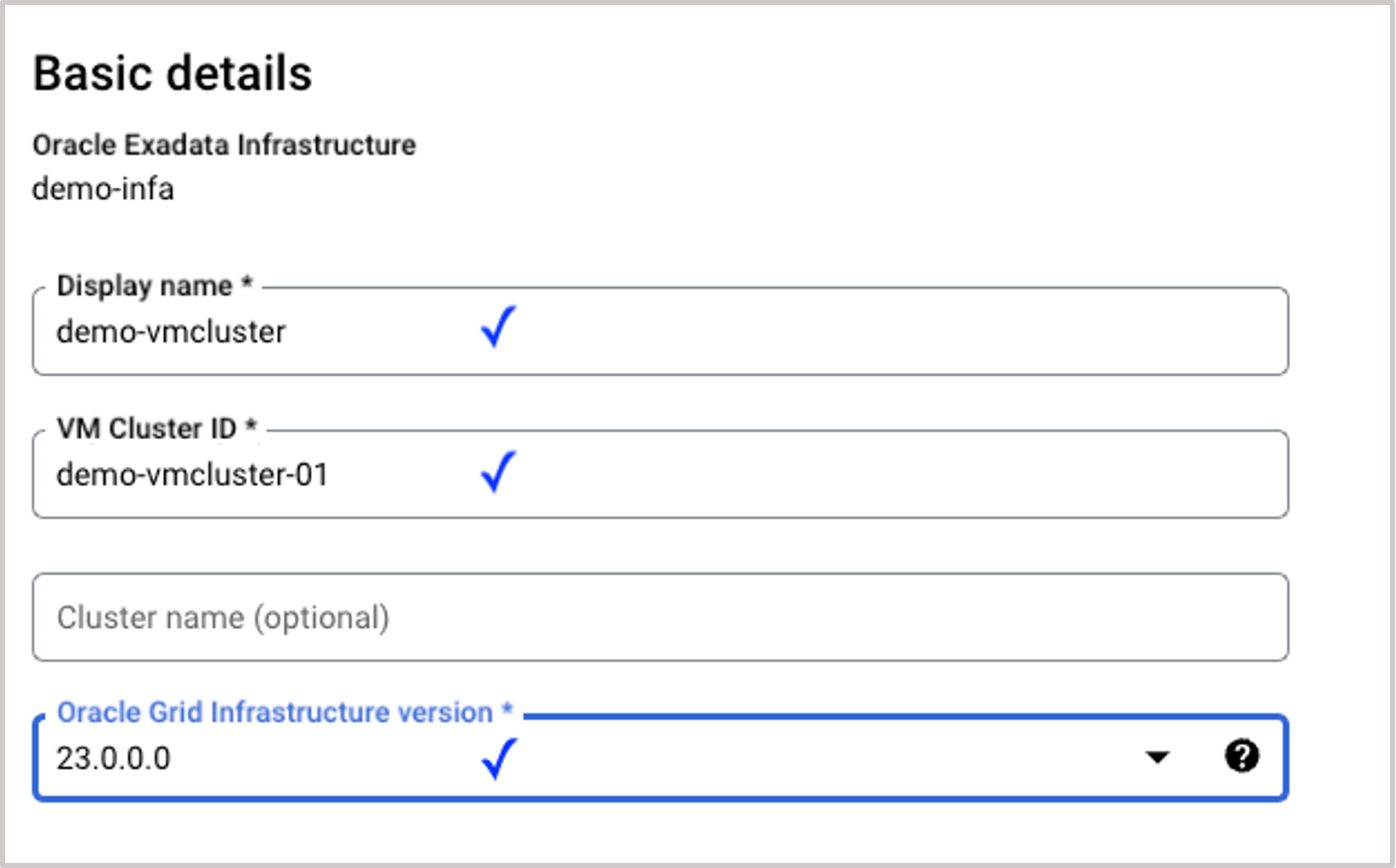
-
-
La configuration de grappe de MV vous permet d'affecter des ressources à votre machine virtuelle. Entrez les informations suivantes .
-
Nombre d'OCPU par machine virtuelle : Entrez le nombre d'OCPU par machine virtuelle pour affecter ce nombre d'OCPU à chacun des noeuds de calcul de machine virtuelle des grappes de machines virtuelles. Le minimum est de deux OCPU par machine virtuelle. Le nombre Total d'OCPU demandées est le nombre total de coeurs d'OCPU que vous affectez sur la grappe de machines virtuelles.
-
Mémoire par MV : Entrez la mémoire par MV à affecter à chaque MV. La valeur minimale est de 30 Go par machine virtuelle.
-
Stockage local par MV : Entrez le stockage local par MV à affecter à chaque MV. La valeur minimale est de 60 Go par machine virtuelle.
Note : Chaque fois que vous créez une nouvelle grappe de MV, l'espace restant de l'espace local du serveur de base de données est utilisé pour la nouvelle grappe.
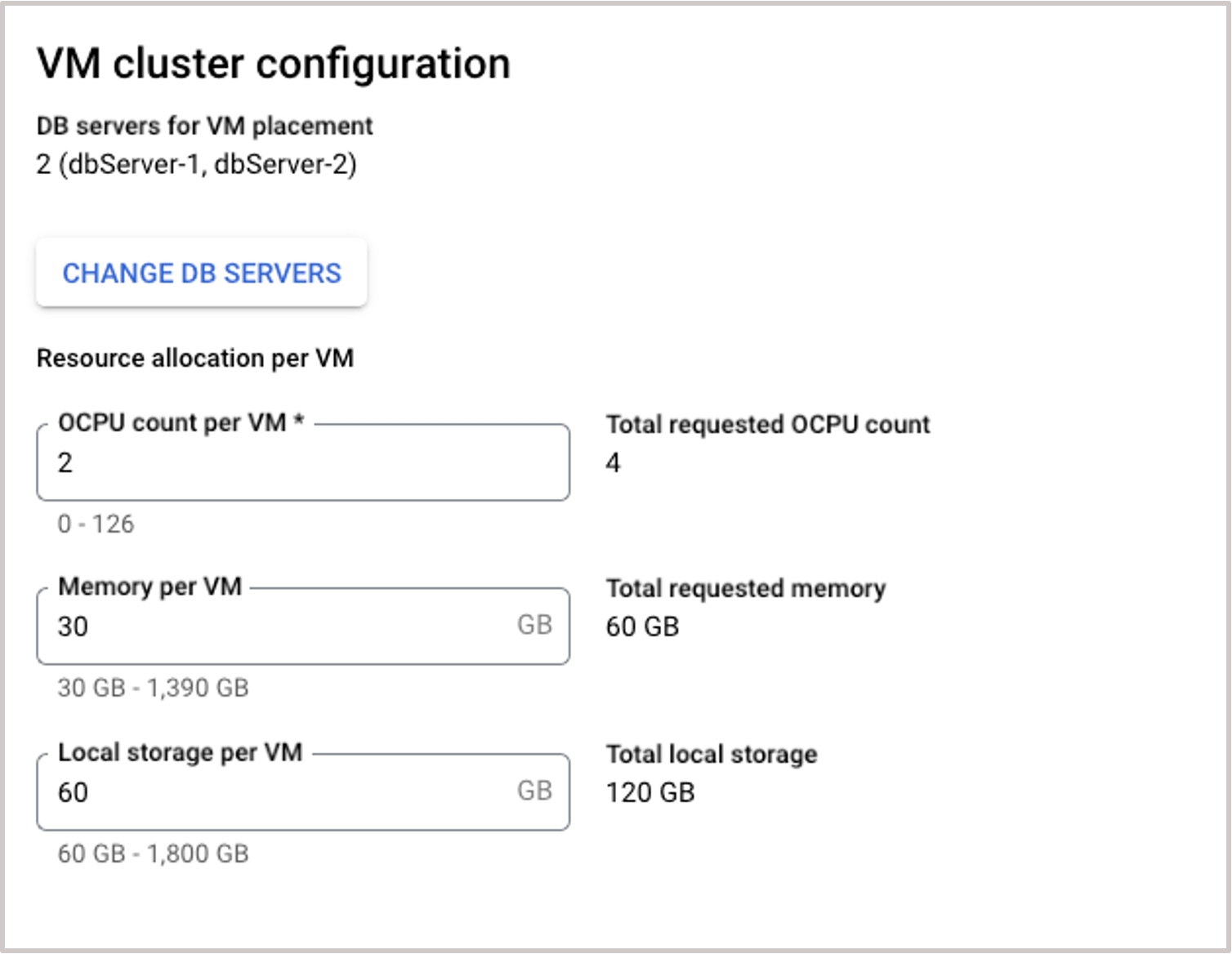
-
-
Entrez la configuration de stockage Exadata utilisable en multiples de 1 To. Le minimum est de 2 To.
-
Affecter le stockage pour les instantanés Exadata dispersés : Sélectionnez si vous avez l'intention d'utiliser la fonctionnalité d'instantané dans votre grappe de machines virtuelles. Vous ne pouvez pas modifier l'option de configuration du stockage pour les instantanés dispersés après avoir créé la grappe de machines virtuelles.
-
Affecter le stockage pour les sauvegardes locales : Sélectionnez cette option si vous prévoyez d'effectuer des sauvegardes de base de données vers le stockage Exadata local dans votre instance Oracle Exadata Cloud Infrastructure. Vous ne pouvez pas modifier l'option de configuration du stockage pour les sauvegardes locales après avoir créé la grappe de machines virtuelles.
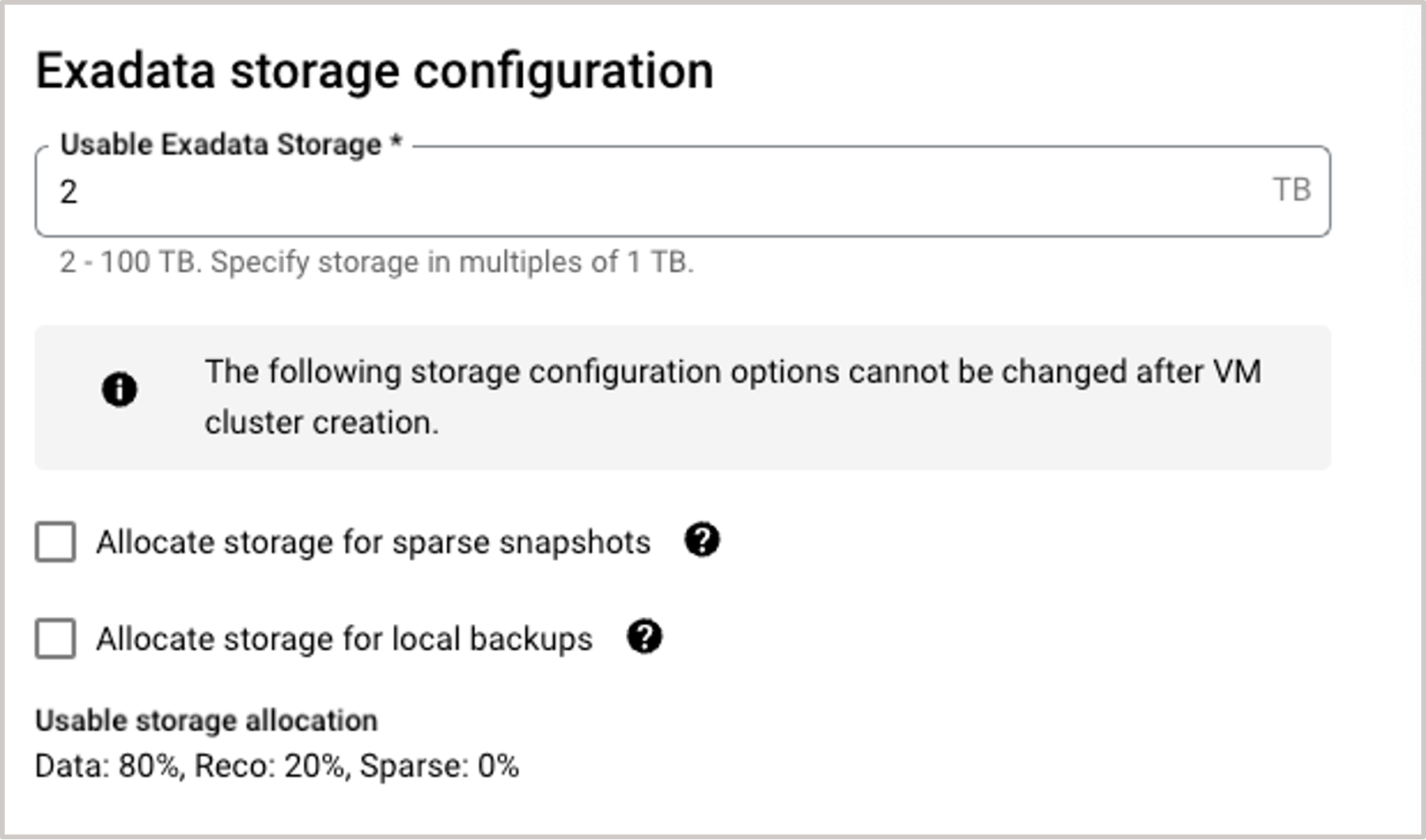
-
-
Définissez le réseau autorisé à se connecter à la grappe de machines virtuelles Exadata en sélectionnant le projet réseau et le réseau associé et entrez les informations suivantes.
-
Intervalle d'adresses IP du client : Intervalle d'adresses IP du client auquel la grappe de machines virtuelles doit être attachée.
-
Intervalle d'adresses IP de sauvegarde : L'intervalle d'adresses IP de sauvegarde est utilisé pour le réseau de sauvegarde afin de transporter des informations de sauvegarde vers et depuis la destination de sauvegarde, ainsi que pour la réplication Oracle Data Guard.
Note : N'utilisez pas de sous-réseau qui chevauche
192.168.16.16/28, qui est utilisé par l'interconnexion privée d'Oracle Clusterware sur l'instance de base de données. -
Préfixe du nom d'hôte : Il doit commencer par un caractère alphabétique et ne peut contenir que des caractères alphanumériques et des tirets (
-). Le nombre maximum de caractères autorisé pour une base de données Exadata est de 12.Note : Le nom d'hôte doit être unique dans le sous-réseau.
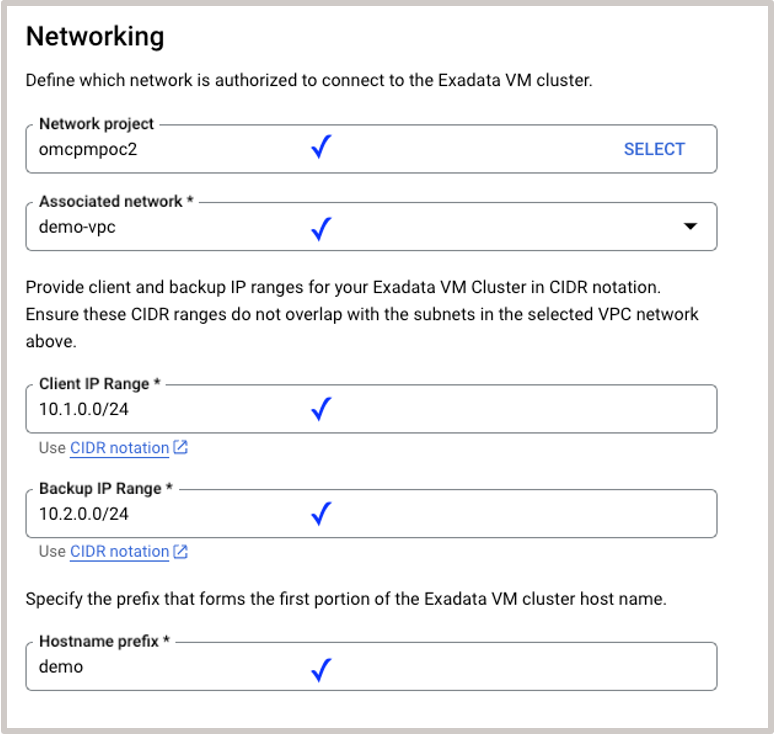
-
-
Entrez les clés SSH pour accéder aux services des bases de données de votre système à l'aide de la tunnelisation SSH. Entrez les clé(s) publique(s) SSH à utiliser pour accéder aux noeuds de calcul de grappe de machines virtuelles.
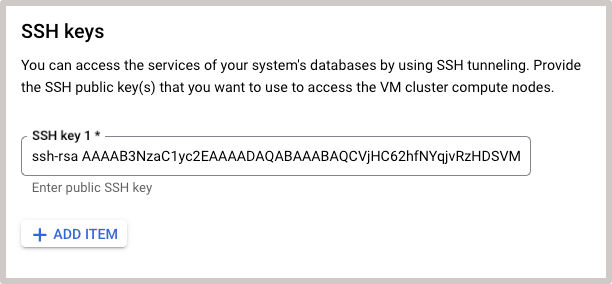
-
Sélectionnez le type de licence à utiliser pour la grappe de machines virtuelles.
-
Licence incluse : Sélectionnez cette option si le coût du service en nuage inclut une licence pour le service de base de données.
-
Utiliser sa propre licence (BYOL) : Sélectionnez si vous êtes un client Oracle Database avec un contrat de licence illimité ou non, et si vous souhaitez utiliser votre licence avec Oracle Cloud Infrastructure.
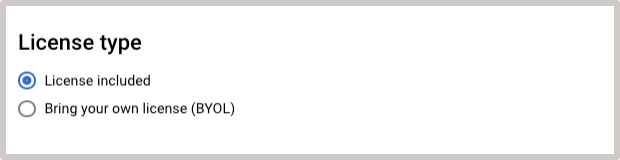
-
-
En activant la collecte de diagnostics, les opérations Oracle Cloud et vous serez en mesure d'identifier, d'étudier, de suivre et de résoudre les problèmes liés aux machines virtuelles invitées rapidement et efficacement. Abonnez-vous à des événements pour être avisé des modifications d'état des ressources.
Note : Vous pouvez désactiver cette fonction à tout moment.
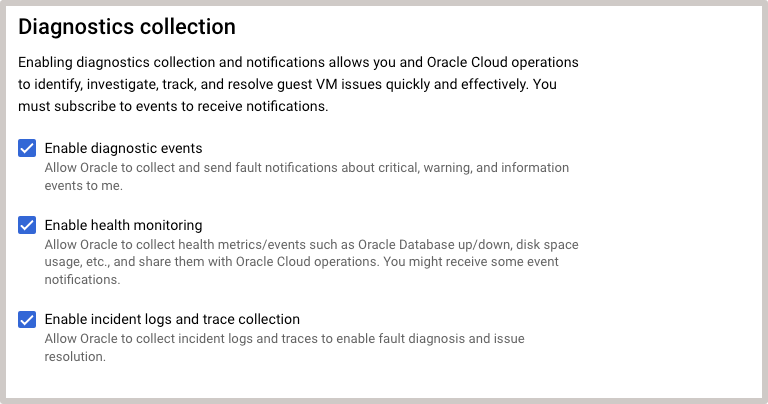
-
Dans la section Champs avancés, entrez les informations suivantes.
-
Fuseau horaire : Indiquez le fuseau horaire de la grappe de machines virtuelles.
-
Port du module d'écoute SCAN (TCP/IP) Entrez le port du module d'écoute SCAN (TCP/IP). Vous ne pouvez pas modifier cette valeur une fois la grappe de machines virtuelles provisionnée.
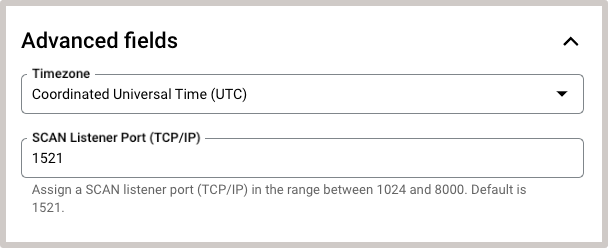
-
-
Cliquez sur Créer pour poursuivre le provisionnement de la grappe de machines virtuelles Exadata.
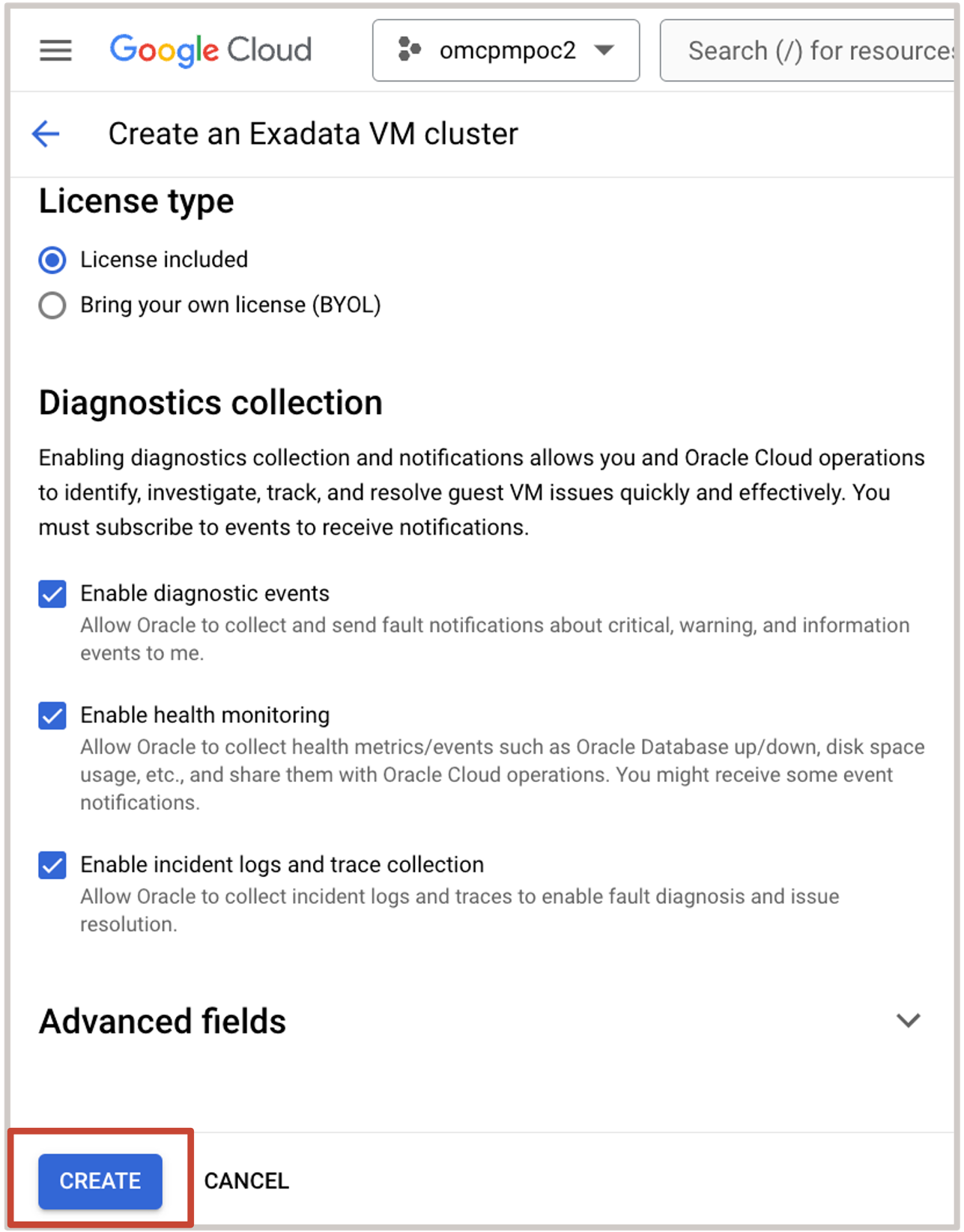
Tâche 3 : Créer Oracle Database
-
La création d'Oracle Database est gérée à partir de la console OCI. Grâce à l'intégration étroite entre OCI et Google Cloud, un lien direct est disponible à partir de la console Google. Cliquez sur MANAGE IN OCI.
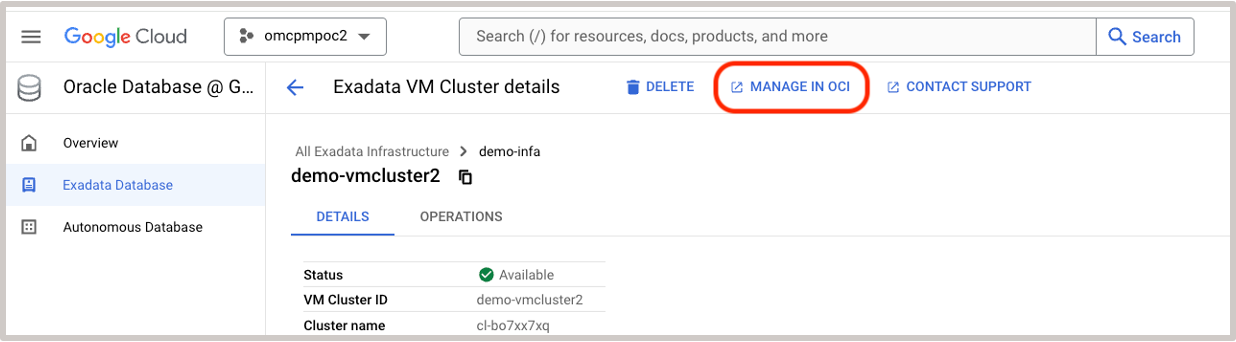
-
Oracle Database est une ressource de grappe de machines virtuelles. Dans la page Détails de la grappe de machines virtuelles Exadata, faites défiler l'affichage vers le bas.
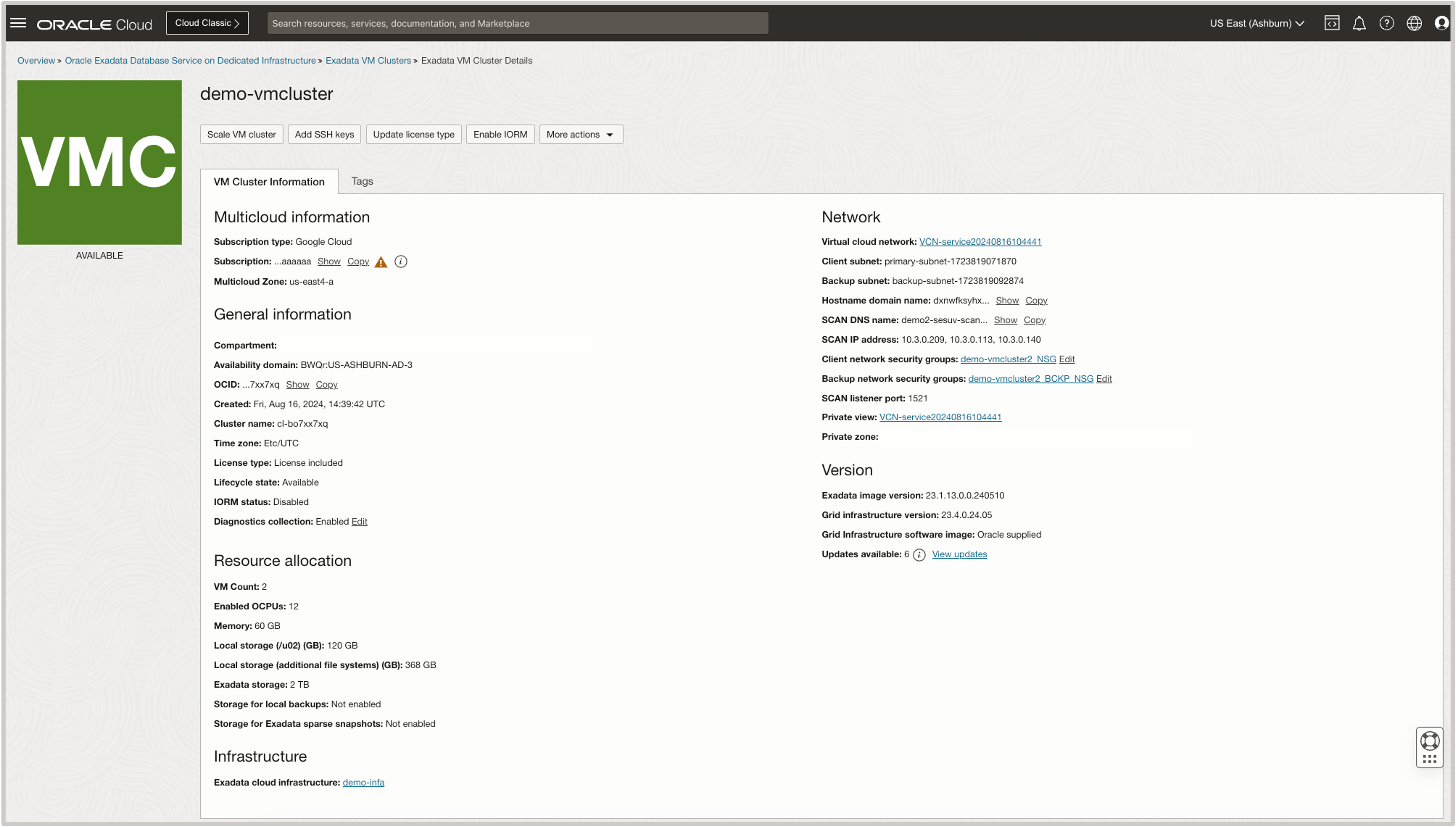
Sous Ressources, cliquez sur Bases de données et sur Créer une base de données.
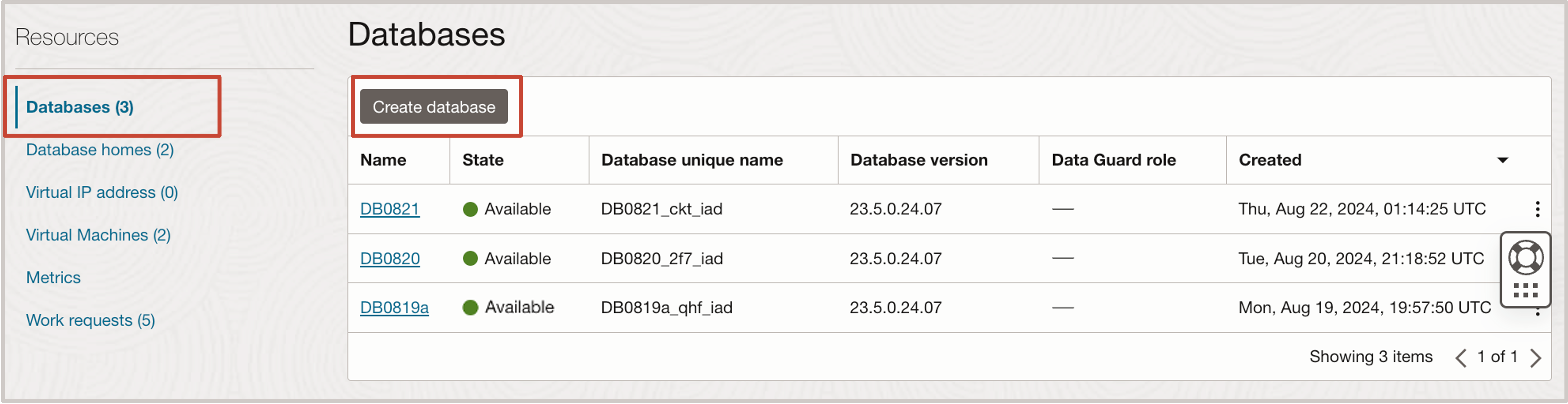
-
Dans la section Informations de base sur la base de données, entrez les informations suivantes.
-
Indiquez le nom de la base de données : Entrez le nom de la base de données.
Note : Vous devez répondre aux exigences suivantes.
- Huit caractères au maximum.
- Caractères alphanumériques uniquement.
- Caractère alphabétique au début.
- Ne peut pas faire partie des huit premiers caractères d'un paramètre
DB_UNIQUE_NAMEsur la grappe de machines virtuelles.
-
Fournissez un nom unique pour la base de données (Facultatif) : S'il n'est pas spécifié, le système génère automatiquement une valeur de nom unique, à savoir
<db_name>\_<3_chars_unique_string>\_\<region-name\>.Note : Si vous entrez un nom unique, vous devez répondre aux exigences suivantes.
- Maximum de 30 caractères.
- Contient des caractères alphanumériques ou des traits de soulignement (
_) uniquement. - Caractère alphabétique au début.
- Doit être unique dans la grappe de MV. Recommandé pour être unique dans toute la location.
-
Sélectionner une version de base de données : Sélectionnez une version de base de données.
-
Indiquer un nom de base de données enfichable (Facultatif) : S'il n'est pas précisé, le système génère automatiquement une valeur de nom.
Note : Vous devez répondre aux exigences suivantes.
- Huit caractères au maximum.
- Contient des caractères alphanumériques ou des traits de soulignement (
_) uniquement. - Caractère alphabétique au début.
- Pour éviter toute collision de noms de service lors de l'utilisation d'Oracle Net Services pour la connexion à la base de données enfichable, assurez-vous que le nom de cette dernière est unique dans toute la grappe de machines virtuelles.
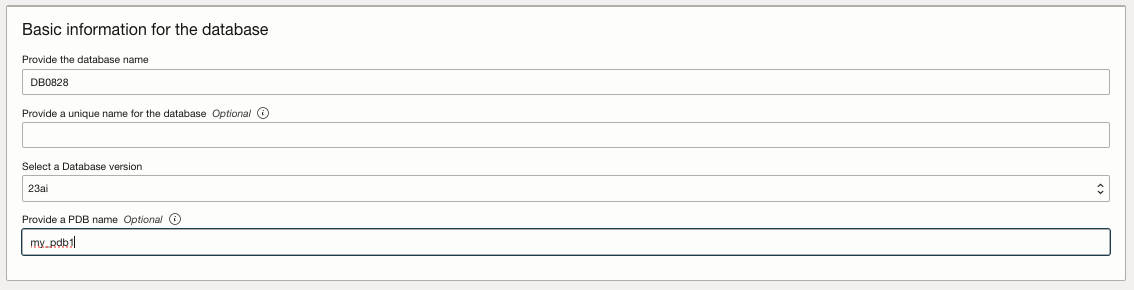
-
-
Dans la section Spécifier un répertoire de base de base de données, entrez les informations suivantes.
- Source du répertoire de base : Sélectionnez la source du répertoire de base.
- Sélectionner un répertoire de base existant.
- Créez un répertoire de base de base de données et entrez le nom d'affichage de ce dernier.
- Activer la vérification unifiée de base de données
- Image de base de données (Facultatif) : Image de base de données pour utiliser une image publiée par Oracle ou une image logicielle de base de données personnalisée que vous avez créée à l'avance.
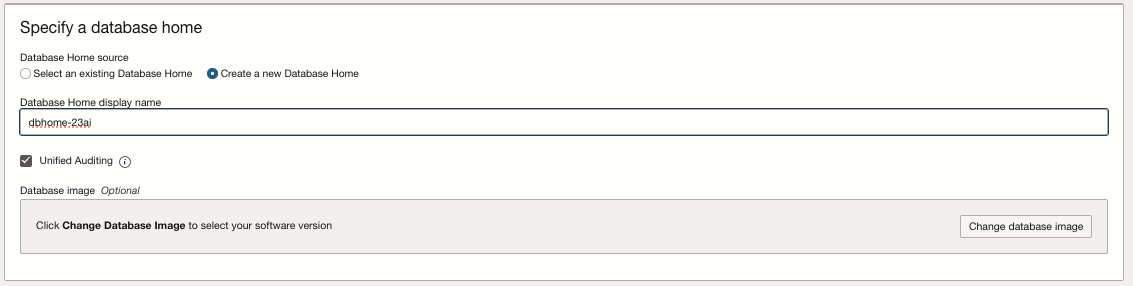
- Source du répertoire de base : Sélectionnez la source du répertoire de base.
-
Dans la section Créer les données d'identification d'administrateur, créez les données d'identification d'administrateur pour le mot de passe sys.
-
Mot de passe : Entrer le mot de passe.
Note : Vous devez répondre aux exigences suivantes.
- Doit comporter entre 9 et 30 caractères.
- Contient au moins deux majuscules, deux minuscules, deux chiffres et deux caractères spéciaux. Les caractères spéciaux doivent être (
_), (#) ou (-). - Le mot de passe ne doit pas contenir le nom d'utilisateur (
SYS,SYSTEM, etc.) ni le mot Oracle dans l'ordre de transfert ou d'annulation, quelle que soit la casse.
-
Confirmer le mot de passe : Confirmez le mot de passe en entrant de nouveau le mot de passe sys que vous avez spécifié.
-
La sélection de l'option Utiliser le mot de passe de l'administrateur pour le mot de passe du portefeuille TDE est facultative.
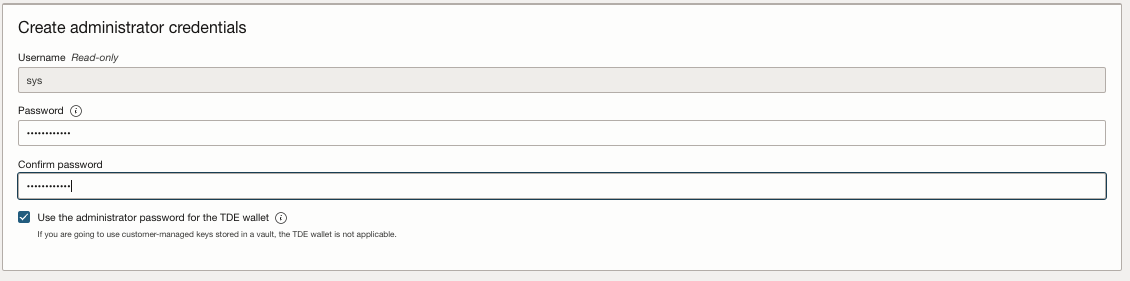
-
-
Dans la section Configurer les sauvegardes de base de données, configurez les sauvegardes de base de données en spécifiant les paramètres de sauvegarde de la base de données dans Oracle Database Autonomous Recovery Service ou le service de stockage d'objets OCI.
- Activer la sauvegarde automatique : Sélectionnez cette option pour activer les sauvegardes automatiques pour cette base de données.
- Destination de sauvegarde : Les choix de destination de sauvegarde sont Service de récupération autonome ou Stockage d'objets. Après avoir sélectionné, vérifiez et entrez les informations demandées pour chaque service. For more information about backup destination, see Manage Database Backup and Recovery on Oracle Exadata Database Service on Dedicated Infrastructure.
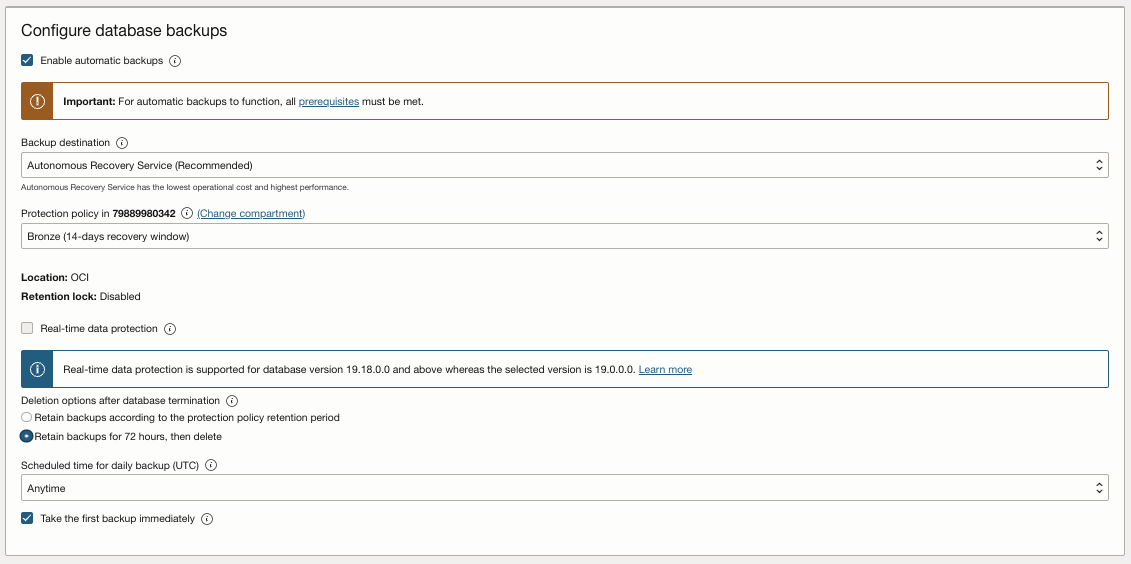
-
Cliquez sur Afficher les options avancées.
-
Dans la section Gestion, entrez les informations suivantes.
-
Préfixe SID Oracle (Facultatif) : Le préfixe SID Oracle est le numéro d'instance Oracle Database et est automatiquement ajouté au préfixe SID pour créer le paramètre de base de données
INSTANCE_NAME. Le paramètreINSTANCE_NAMEest également appelé IDS. L'IDS est unique dans la grappe de machines virtuelles en nuage. S'il n'est pas indiqué, le préfixe IDS est réglé par défaut àdb_name.Note : Vous devez répondre aux exigences suivantes.
- Maximum de 12 caractères.
- Contient des caractères alphanumériques ou des traits de soulignement (
_) uniquement. - Caractère alphabétique au début.
- Doit être unique dans la grappe de MV.
-
Jeu de caractères : Jeu de caractères de la base de données. La valeur par défaut est AL32UTF8.
-
Jeu de caractères national (Facultatif) : Jeu de caractères national de la base de données. La valeur par défaut est AL16UTF16.
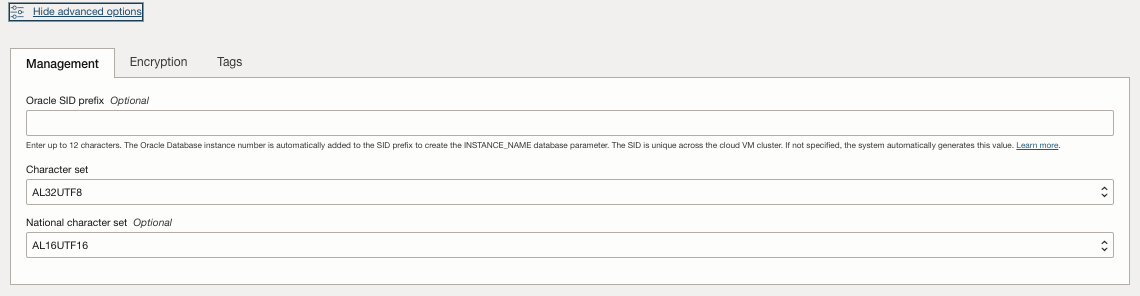
-
-
Dans la section Chiffrement, pour gérer vos clés de base de données, sélectionnez Utiliser des clés gérées par Oracle ou Utiliser des clés gérées par le client. For more information about the options to manage your database keys, see Security Guide for Oracle Exadata Database Service on Dedicated Infrastructure.

-
Dans la section Marqueurs, sélectionnez Espace de noms de marqueur. Le marquage vous permet de définir des clés de marqueur et des valeurs de marqueur et de les associer aux ressources. Vous pouvez ensuite utiliser les marqueurs pour organiser et lister les ressources en fonction des besoins de votre entreprise. For more information about tags, see Tagging Oracle Exadata Database Service on Dedicated Infrastructure Resources.

-
-
Cliquez sur Créer une base de données pour poursuivre le provisionnement d'Oracle Database.
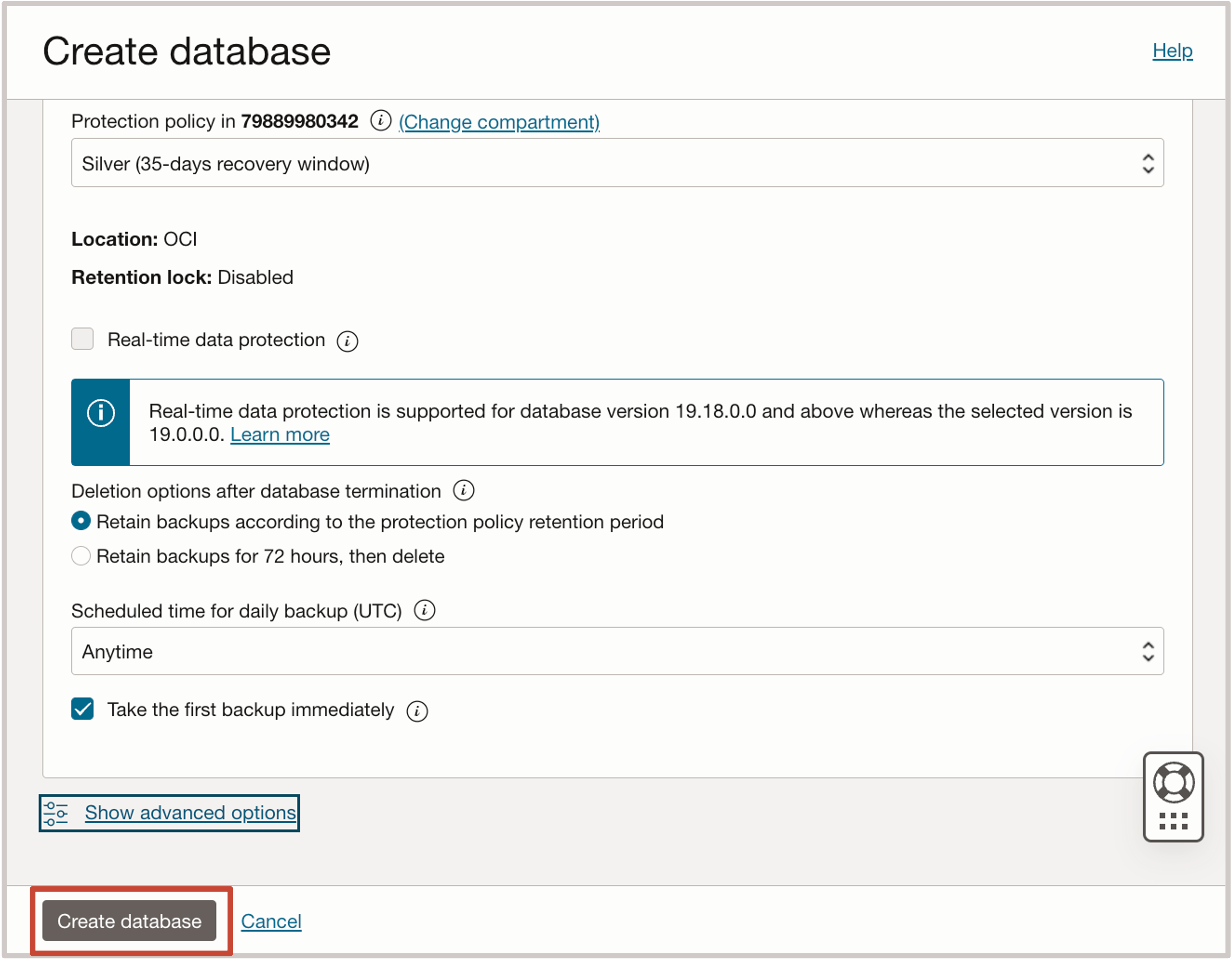
Étapes suivantes
Vous êtes maintenant prêt à migrer vos données vers votre nouvelle base de données Oracle Database. Jetez un coup d'œil à Oracle Zero Downtime Migration (ZDM) pour répondre à vos besoins de migration.
Liens connexes
-
Service Oracle Exadata Database sur une infrastructure dédiée
-
Oracle Exadata Database Service on Dedicated Infrastructure How To’s Video Playlist
-
Marquage des ressources du service Oracle Exadata Database sur une infrastructure dédiée
-
Oracle Zero Downtime Migration (Migration sans temps d'arrêt)
Confirmation
- Auteurs - Tammy Bednar, Leo Alvarado (Gestion des produits)
Autres ressources d'apprentissage
Explorez d'autres laboratoires sur la page docs.oracle.com/learn ou accédez à plus de contenu d'apprentissage gratuit sur le canal YouTube d'Oracle Learning. De plus, visitez education.oracle.com/learning-explorer pour devenir un explorateur Oracle Learning.
Pour obtenir de la documentation sur le produit, visitez Oracle Help Center.
Provision Oracle Exadata Database Service at Oracle Database@Google Cloud
G14494-01
September 2024